Илья – главный редактор сайта softdroid.net. Является автором нескольких сотен руководств и статей по настройке Android. Около 15 лет занимается ремонтом техники и решением технических проблем iOS и Android. Имел дело практически со всеми более-менее популярными марками мобильных смартфонов и планшетов Samsung, HTC, Xiaomi и др. Для тестирования используется iPhone 12 и Samsung Galaxy S21 с последней версией прошивки.
Функции утилиты chkdsk
chkdsk — стандартная программа для проверки диска на ошибки, входящая в состав ОС Windows. Если файловая система содержит ошибки, chkdsk поможет бесплатно устранить их, не прибегая к другим инструментам.
Основные функции chkdsk:
- поиск / исправление ошибок файловой системы NTFS/FAT
- пометка bad-секторов (физически поврежденных участков)
- проверка других носителей информации (usb-флешек и sd карт памяти) на ошибки
Утилита chkdsk доступна во всех версиях ОС Windows, включая 10, 8, 7, XP и также DOS. Также ее можно запустить с загрузочного (установочного) диска Windows.
Как проверить и исправить ошибки на жестком диске — CHKDSK
Далее мы раскроем возможности CheckDisk, перечислим доступные команды и способы запуска утилиты в Windows.
Как проверить компьютер на ошибки через CheckDisk (GUI)
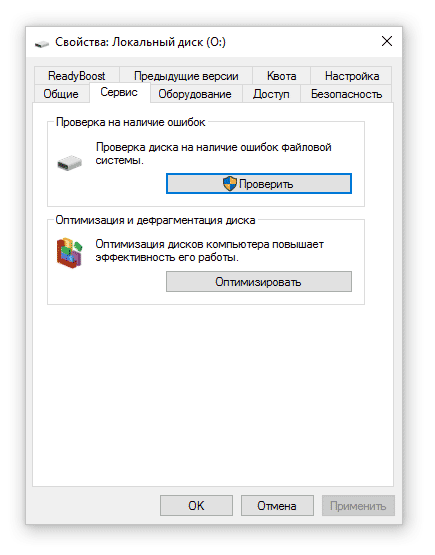
- Перейдите Проводник (запустить его можно через панель быстрого запуска или меню Start).
- Перейдите в главный раздел, затем нажмите на значок «Этот компьютер».
- В контекстном меню (правая кнопка мыши) укажите диск, карту памяти или флешку, которые нужно проверить на ошибки.
- Зайдите в раздел Свойства — Сервис.
- В секции «Проверка на наличие ошибок» нажмите на кнопку Проверить. Команда выполняется от имени администратора (инструкция, как это сделать).
- Если ошибок на выбранном разделе жесткого диска нет — замечательно.
- Если ошибки найдены — Windows автоматически исправит их в ходе проверки HDD.
Сканирование занимает достаточно продолжительное время, в зависимости от объема проверяемого жесткого диска (или другого устройства).
По окончанию проверки отобразится окно «Диск успешно проверен». Нажав на кнопку «Показать подробности», вы можете ознакомиться с ошибками, если таковые будут найдены.
Если выбрать для проверки системный раздел (на который установлена ОС Windows), chkdsk предложит отложенную проверку после перезагрузки. Автоматическая проверка будет произведена с указанными параметрами, с ними можно ознакомиться ниже.
Использование командной строки для проверки ошибок на диске
Консольная утилита chkdsk — служебная программа, запускаемая из командной строки Windows, полезная при тесте hdd, проверке жесткого диска на наличие ошибок чтения. Ее функции идентичны графической оболочке.
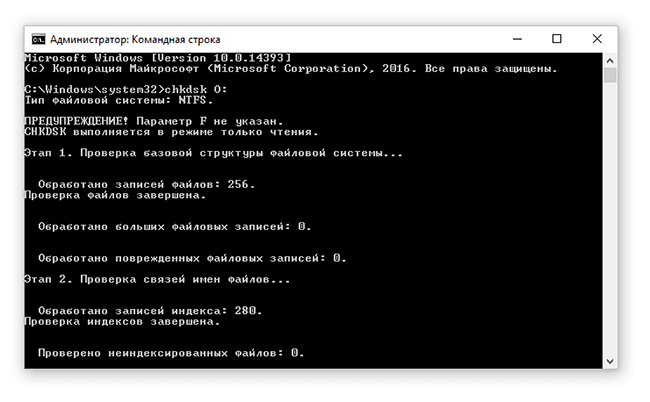
Для запуска утилиты CHKDSK и последующего поиска ошибок файловой системы, выполните следующие действия:
- Откройте power users menu, используя клавиши Windows Key + X
- Нажмите клавишу A, в списке выберите пункт «Командная строка (Администратор)».
В более ранних версиях Windows командная строка доступна через Start > Run — команда “cmd”.
Изначально, при запуске консольной версии chkdsk отобразится статус системного диска. Для начала сканирования нужно задать параметры проверки:
chkdsk [Drive:] [параметры]
Если нужно произвести поиск ошибок на диске F:, а также исправить их, выполните команду:
Нажмите Y для подтверждения операции.
- /f – исправление найденных ошибок
- /r – поиск bad-секторов
- “/x” – отсоединение проверяемого раздела
Это далеко не все возможности утилиты. Ознакомиться с другими командами chkdsk можно, введя /? в командной строке.
Инструкция, как проверить диск на ошибки (видео):
Проверка диска на ошибки через Консоль восстановления (если Windows не загружается)
Если загрузка Windows невозможна, проверить диск на ошибки можно через Консоль восстановления. Соответственно, через нее доступна утилита chkdsk. Как получить к ней доступ:
- Вставьте установочный диск Windows или подключите загрузочную флешку с Windows
- В BIOS укажите соответствующий тип загрузки
- После загрузки установщика Windows выберите раскладку клавиатуры, язык и нажмите Shift+F1 .
- Откройте консоль восстановления, выбрав пункт Next — Repair your computer — Troubleshoot.
- Выполните команду chkdsk [f]: /f /r, где [f] — буква проверяемого диска (см. инструкцию выше).
Другие программы для лечения жесткого диска
Стоит, однако, признать, что программа chkdsk не исправляет все ошибки. Для тщательной диагностики жесткого диск советуем более функциональные инструменты от других разработчиков.
Поэтому, если chkdsk не решает ваши проблемы, читайте наш обзор программ для диагностики ошибок, пробуйте другие методы. Удачи!
Источник: softdroid.net
CHKDSK: что такое и как использовать эту команду в Windows 10 для выявления ошибок диска и USB?

Одной из самых больших головных болей современных пользователей, несомненно, являются сбои в работе дисков и флешек. . Это серьезный случай, поскольку в этих устройствах хранения мы обычно храним очень важную личную информацию.
Вот почему, когда мы сталкиваемся с этим сценарием, мы склонны немного отчаиваться. Мы все заботимся о нашей информации. К счастью, в Windows есть бесплатный инструмент, разработанный для решения этих типов ошибок. .
В этой статье мы собираемся показать вам, для чего предназначена команда CHKDSK в Windows 10, 8 и 7, так что вы можете ремонтировать свои диски и другие устройства хранения данных каждый раз, когда они начинают доставлять вам проблемы.
Команда CHKDSK Что это и для чего?
CHKDS — это уменьшительное от CheckDisk, что на испанском означает средство проверки или анализатор диска. Он делает то, на что указывает его имя; отвечает за анализ единиц хранения такие как USB-накопитель, физические диски (SSD) и любое другое устройство с одним из них.
Его начало восходит к 1990-м годам, когда Microsoft решила внедрить их в свою операционную систему. В то время он автоматически выполнялся после запуска ОС, чтобы убедиться, что ошибок нет. особенно после внезапного отключения оборудования.
Однако Microsoft не была его изобретателем. Его создание восходит к зарождению самих вычислений на основе других подобных инструментов, которые были интегрированы в такие системы, как MS-DOS. . Но только после его включения в Windows его использование стало популярным среди среднего пользователя.
Команда CHKDSK очень полезен даже сегодня, и его концепции лежат в основе многих программ премиум-класса, предлагающих решения для анализа и восстановления дисков.
С ним мы можем делать такие вещи, как :
- Анализ и выявление физических ошибок на дисках и устройствах хранения.
- Устранение физических ошибок на дисках и устройствах хранения.
- Контролируйте состояние и производительность диска в режиме реального времени.
Действия по использованию команды CheckDisk для анализа и исправления ошибок на дисках USB
Вы уже знаете, что это за команда и для чего она нужна, а теперь мы научим вас использовать ее как для анализа диска, так и для исправления существующих на нем ошибок. Эти шаги предназначены для Windows 10, но также применимы к версиям 7 и 8. .
Для анализа диска
Анализ диска с помощью CHKDSK — одна из самых простых вещей, которую вы можете сделать как пользователь Windows. Что вам нужно сделать, так это следовать нашим инструкциям:
- В стартовом меню вашего компьютера введите «ЦМД» и в появившемся результате щелкните правой кнопкой мыши и выберите “Запустить от имени администратора”.
- Это откроет консоль “Символпринадлежащийсистема”, в котором мы будем активировать команду. Как только он откроется, просто введите «ЧКДСК» и нажмите на “Войти”, который запустит инструмент.


- После анализа вы увидите результаты в разрезе, равном показанному на изображении.

Результат этого анализа был положительным, так как проблем не было обнаружено, этот диск в идеальном состоянии .
Для исправления найденных ошибок
Если вы обнаружите ошибку после выполнения анализа с помощью CheckDisck, вам следует использовать различные параметры, которые он позволяет исправлять ошибки. Что вы должны сделать, так это то, что с «Командная строка» окно все еще открыто, выполните Команда «chkdsk G: /f /r/x».
Эти параметры работают для:
- /F: исправить ошибки тома диска.
- /R: найти ошибки в поврежденных секторах диска.
- /X: проверить громкость.
Как только вы сделаете вышеперечисленное, начнется процесс, который займет несколько минут, пока он не будет завершен. После этого вам придется перезагрузить компьютер, а затем выполнить еще один анализ с помощью CHKDSK, чтобы убедиться, что ошибки еще нет.
Список параметров, которые можно использовать с анализатором диска Windows 10
В дополнение к параметрам, которым мы вас научили ранее, есть и другие, выполняющие более специфические функции. Мы не собираемся вас обманывать, чтобы иметь возможность использовать их на высоком уровне, вам придется много исследовать решения для хранения данных на компьютере, поскольку многие из них предназначены для профессионального использования.
Но ничто из того, что вы узнаете, не тяготит вас, поэтому мы продолжаем показывать вам основные параметры CHKDSK. Проверьте следующее:
- / ф: Исправляет ошибки в томе для того, что должно быть заблокировано.
- / я: только нтфс. Базовый анализ диска, без углубления.
- / л: только нтфс. Показать размер всего файла журнала в реальном времени.
- / п: Проверяйте любой диск, даже если он не помечен как “грязный” .
- / р: Найдите поврежденные сектора диска и извлеките всю читаемую информацию (подразумевается /fy/p).
- / v:В ЖИРЕ: показывает полный путь и имя всех данных в томе. В НТФС: показывает сообщения после очистки, если таковые имеются.
- / Икс: только нтфс. Принудительно отключает том, если это необходимо.
- / б: Только NTFS, начиная с Vista. Очистите список очень поврежденных секторов тома.
- / ?: показывает вам список доступных параметров CHKDSK.
Список лучших программ и приложений для анализа физических дисков и выявления ошибок
Что ж, CHKDSK — отличный инструмент, но он не делает всего. К счастью, есть много более простых в использовании программ, которые откровенно мощнее в своей работе, так как эта команда по-прежнему является просто базовыми вычислениями.
Далее мы представим 5 отличных программ, которые являются идеальной альтернативой Windows CheckDisk:
CrystalDiskInfo

Это довольно полная программа, которая, хотя и не так хороша в разделе решений, предлагает вам один из самых полных отчетов о повреждениях. Вы получите важные данные из SMART-параметров ваших дисков, а также сможете проанализировать все типы запоминающих устройств .
Это программа с открытым исходным кодом, поэтому вам не нужно ничего платить, чтобы установить ее на свой компьютер. Он имеет и другие интересные функции, такие как активация уведомлений о рисках и отчетах о повреждениях в режиме реального времени, а также выполнение небольших задач, таких как освобождение кеша и многое другое.
HDDSскан

Это более мощный вариант, чем предыдущий, поскольку он имеет очень похожие функции, такие как отчеты по параметрам SMART, но со многими лучшими исправлениями ошибок на ваших внутренних или внешних устройствах хранения .
Его очень легко носить с собой, так как он не требует установки и совсем не весит, так что вы можете взять его на USB, чтобы использовать его на любом компьютере, который нуждается в полной диагностике того, что происходит внутри него сильно>. Вы можете выполнять различные тесты производительности диска, а также удалять ненужные данные в кеше.
Проверка привода EASIS

Очень простой, но эффективный инструмент. С его помощью вы можете получать очень полные отчеты обо всем, что происходит внутри ваших дисков, а также выполнять различные тесты производительности этого, который укажет, требуется ли полная перезагрузка или восстановление полной системы, чтобы можно было удалить ненужные файлы.
Это абсолютно бесплатно и не содержит рекламы, поэтому у вас не должно быть оправдания, чтобы не использовать его. С ним легко справиться, так как открытие интерфейса дает вам только два варианта; выполнить SMART или поверхностный тест .
Источник: stepbystepinternet.com
Служебная программа chkdsk
Служебную программу chkdsk можно запустить самому, а если у вас есть угроза появлению логических ошибок программа chkdsk может сама запустится , логические ошибки обычно появляются из за резкого отключения питания компьютера.
Запуск и отключение служебной программы chkdsk
Как запустить служебную программу chkdsk
- Жмём «Пуск» — «Компьютер».
- Выбираем какой диск будем проверять и правой кнопкой мыши кликаем по нему, выбираем свойства.

- В открывшемся окне выбираем вкладку сервис и нажимаем на «Выполнить проверку».
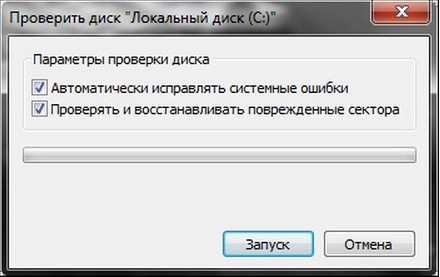
- Появилось окно программы chkdsk, жмём «Запуск» и ждём окончания проверки диска.
- Если вы выбрали проверку системного диска то есть с операционной системой, то появится сообщение , в котором сообщается что проверка начнётся при следующем запуске компьютера. И если нажмёте «ОК» компьютер выключится и включится проверка chkdsk.
Как отключить chkdsk
- Вызываем редактор реестров, жмём «Пуск» пишем regedit и жмём на regedit.
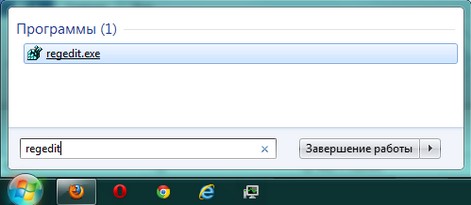
- В окне редактора реестров жмём «HKEY_LOCAL_MACHINE» — «SYSTEM» — «CurrentControlSet» — «Control» — «Session Manager».
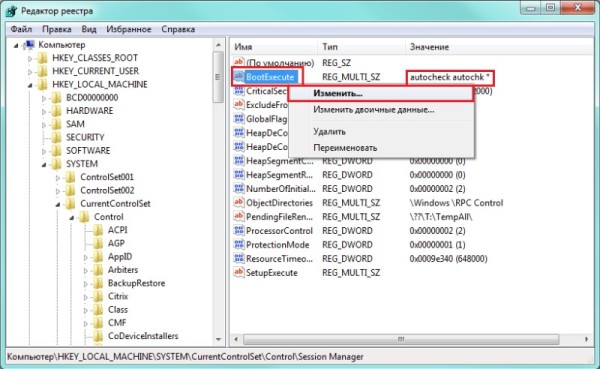
- В правом окне правой кнопкой мыши нажимаем на «BootExecute» и выбираем «Изменить».
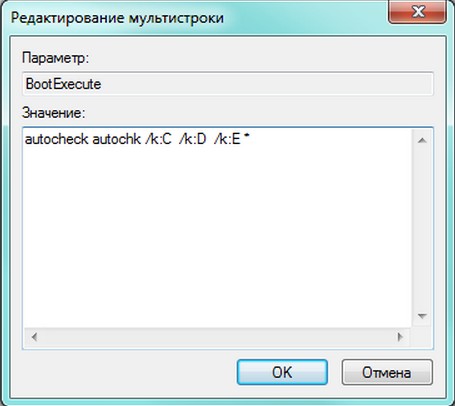
- К значению «autocheck autochk *» дописываем /k:C и должно получится «autocheck autochk /k:C *», где С означает букву дика. Можно прописать несколько дисков через пробел «autocheck autochk /k:C /k:D /k:E *».
- Жмём «ОК» теперь программа chkdsk отключена и включить её можно если удалить сделанные вами записи и оставить autocheck autochk *.
Источник: garayev.ru